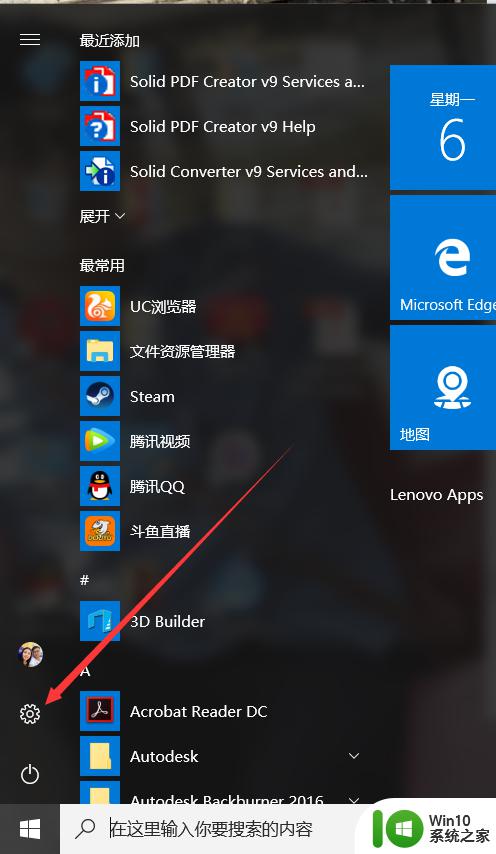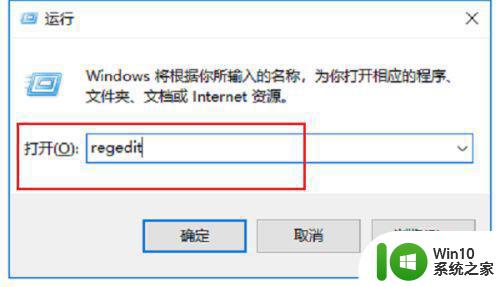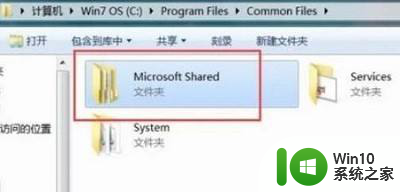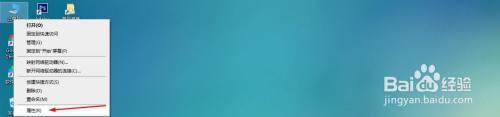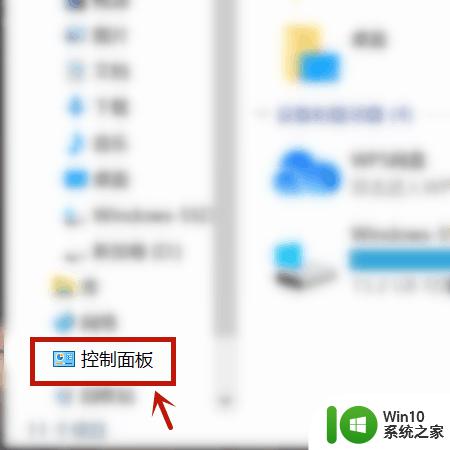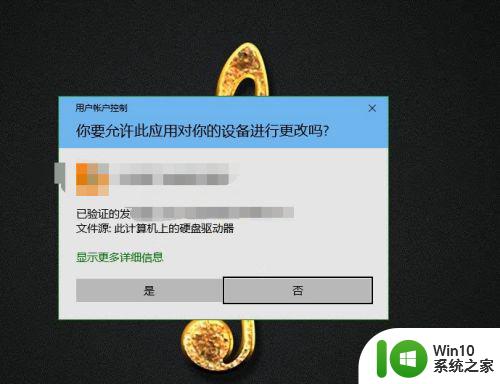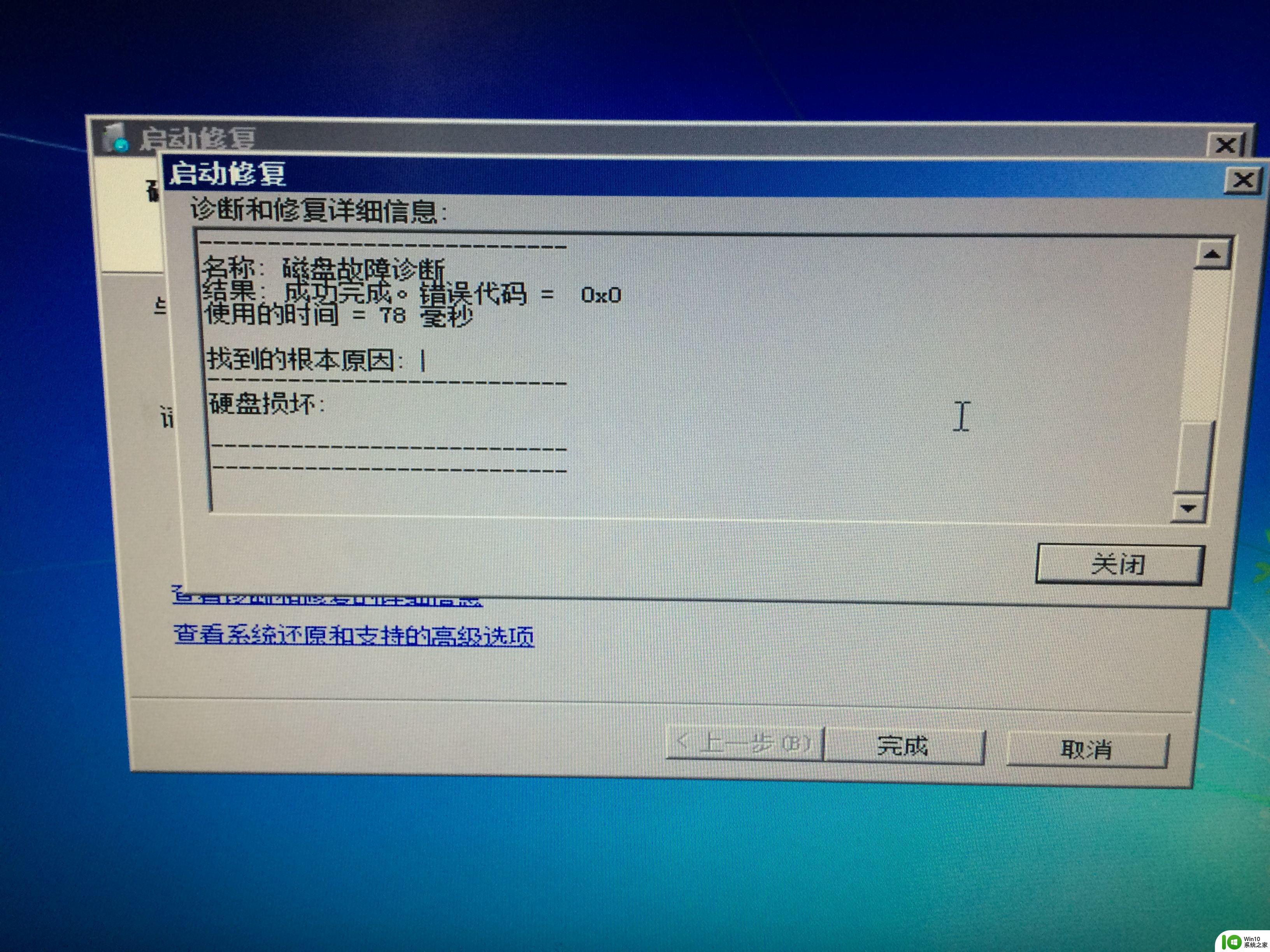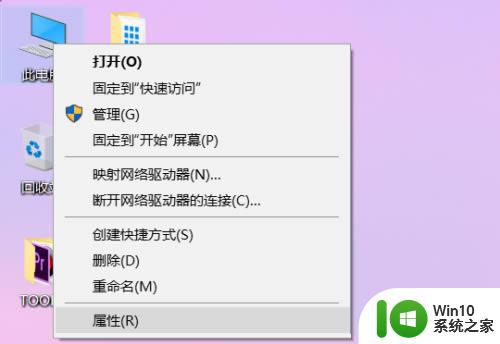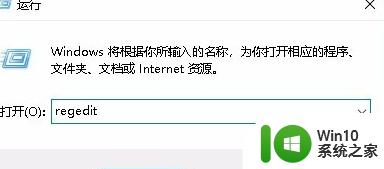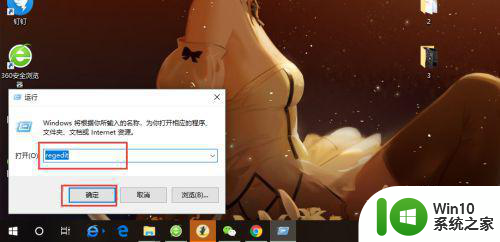win10每次都要选择打开方式的解决方法 win10每次打开图片都要选择打开方式怎么办
更新时间:2023-05-06 15:54:06作者:zheng
有些用户在win10电脑上打开图片的时候每次都要选择打开方式,非常的麻烦,这该怎么解决呢?今天小编教大家win10每次都要选择打开方式的解决方法,操作很简单,大家跟着我的方法来操作吧。
解决方法:
1.点击左下角,系统图标。点击设置。
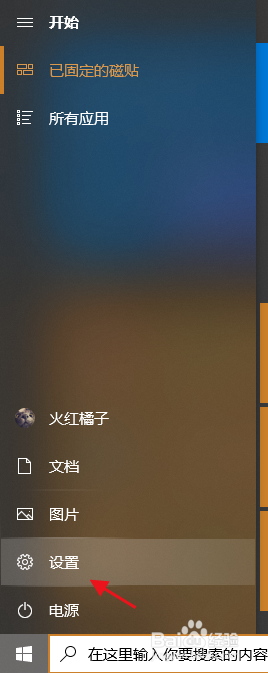
2.点击应用
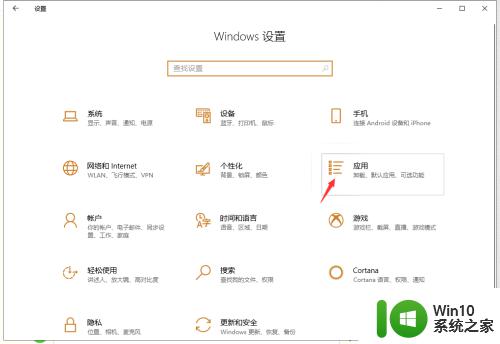
3.进入应用设置后,点击默认程序
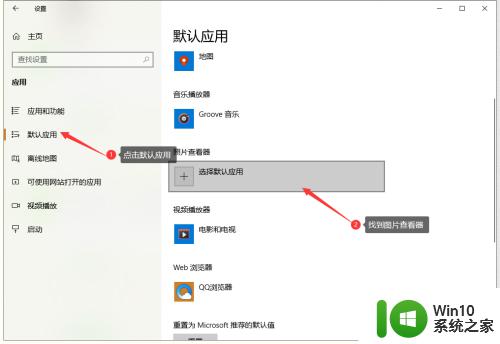
4.点击选择应用
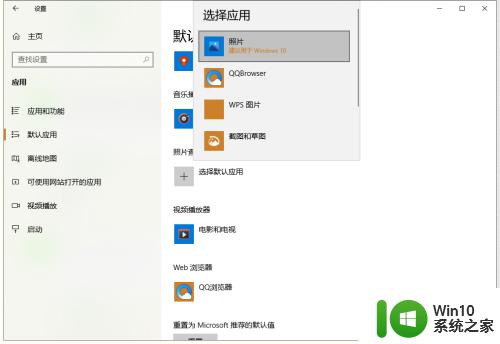
5.点击选择win10查看器,或其他。设置完毕后即可。
以上就是win10每次都要选择打开方式的解决方法的全部内容,如果有遇到这种情况,那么你就可以根据小编的操作来进行解决,非常的简单快速,一步到位。